Отчетные формы.
Создание конфигурации на основе платформы 1С:Предприятие 8.2 для автоматизации деятельности ОАО "Ладья"

ВЫБРАТЬ ТоварыОстатки. Товар, ТоварыОстатки. Склад, ТоварыОстатки. КоличествоОстаток КАК Остаток ИЗ РегистрНакопления.Товары.Остатки КАК ТоварыОстатки Перейти на закладку «Настройки», добавить новую группировку. Имя новой группировки не задается. В нижней части схемы компоновки данных на вкладке «Выбранные поля» выбрать поля «Товар», «Склад», «Остаток», Закрыть схему компоновки данных. ВЫБРАТЬ… Читать ещё >
Отчетные формы. Создание конфигурации на основе платформы 1С:Предприятие 8.2 для автоматизации деятельности ОАО "Ладья" (реферат, курсовая, диплом, контрольная)
Основные отчеты:
Товары;
Клиенты;
Рейтинг бракованных товаров;
Остатки товаров.
Отчет — прикладной объект, предназначенный для описания алгоритмов, при помощи которых пользователь сможет получать необходимые ему данные.
Создать отчет «Товары», открыть основную схему компоновки данных. В открывшемся окне добавить новый набор данных — запрос. Открыть конструктор запроса.
В конструкторе запросы выбрать таблицу «ТоварыОстаткиИОбороты», выбрать поля «Товар», «Склад», «КоличествоНачальныйОстаток», «КоличествоПриход», «КоличествоРасход», «КоличествоКонечныйОстаток». Нажать «ОК». Проверить текст конструктора запроса:
ВЫБРАТЬ ТоварыОстаткиИОбороты. Товар, ТоварыОстаткиИОбороты. Склад, ТоварыОстаткиИОбороты. КоличествоНачальныйОстаток, ТоварыОстаткиИОбороты. КоличествоПриход, ТоварыОстаткиИОбороты. КоличествоРасход, ТоварыОстаткиИОбороты. КоличествоКонечныйОстаток ИЗ РегистрНакопления.Товары.ОстаткиИОбороты КАК ТоварыОстаткиИОбороты Перейти на закладку «Настройки», добавить новую группировку. Имя новой группировки не задается. В нижней части схемы компоновки данных на вкладке «Выбранные поля» выбрать поля «ТоварыОстаткиИОбороты», выбрать поля «Товар», «Склад», «КоличествоНачальныйОстаток», «КоличествоПриход», «КоличествоРасход», «КоличествоКонечныйОстаток». Закрыть схему компоновки данных.
Внешний вид отчета представлен на рисунке 48.
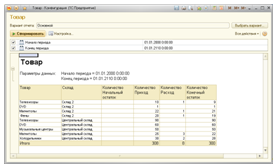
Рисунок 48 Отчет «Товар».
Создать отчет «Клиенты». Открыть основную схему компоновки данных. В открывшемся окне добавить новый набор данных — запрос. Открыть конструктор запроса.
В качестве источников выбрать таблицы «Расходная» и «РасходнаяТовары», из документа «Расходная» выбрать поле «Клиент», из «РасходнаяТовары» выбрать поля «Наименование», «Количество».
Перейти на вкладку «Связи». Добавим новую связь. В качестве Таблицы1 выберем «РасходнаяТовары» и Таблицы2 «Расходная». После Таблицы1 поставить галочку в поле «Все». В строке «Условие связи» выбрать «РасходнаяТовары.Ссылка"="Расходная.Ссылка».
Перейти на закладку «Группировка». В качестве группового поля выбрать поле «Расходная.Клиент». Нажать «ОК», проверить текст запроса:
ВЫБРАТЬ Расходная. Клиент, РасходнаяТовары. Наименование, РасходнаяТовары. Количество ИЗ Документ.Расходная.Товары КАК РасходнаяТовары ЛЕВОЕ СОЕДИНЕНИЕ Документ. Расходная КАК Расходная ПО РасходнаяТовары. Ссылка = Расходная. Ссылка И РасходнаяТовары. Ссылка = Расходная. Ссылка СГРУППИРОВАТЬ ПО Расходная. Клиент, РасходнаяТовары. Наименование, РасходнаяТовары. Количество Перейти на вкладку «Настройки». Добавить новую группировку, имя не задавать.
В нижней части схемы компоновки данных на вкладке «Выбранные поля» выбрать поля «Клиент», «Наименование», «Количество». Закрыть схему компоновки данных.
Внешний вид отчета представлен на рисунке 49.
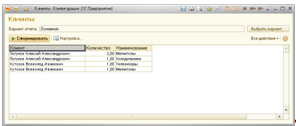
Рисунок 49 Отчет «Клиенты».
Создать отчет «Рейтинг бракованных товаров». Открыть основную схему компоновки данных. Добавить новый набор данных — запрос. Открыть конструктор запроса.
В качестве источников выбрать таблицы «РейтингБракованыхТоваровОбороты». Из регистра накопления «РейтингБракованыхТоваровОбороты» выбрать поле «Товар» и «КоличествоВозвратовОборотов».
Нажать «ОК», проверить текст запроса:
ВЫБРАТЬ РейтингБракованныхТоваровОбороты. Товар, РейтингБракованныхТоваровОбороты. КоличествоВозвратовОборот ИЗ РегистрНакопления.РейтингБракованныхТоваров.Обороты КАК РейтингБракованныхТоваровОбороты Перейти на вкладку «Ресурсы», выбрать поле «КоличествоВозвратовОборот».
Перейти на вкладку настройки. Добавить новую диаграмму. В точки диаграммы добавить группировку по полю «Товар».
В нижней части схемы компоновки данных на вкладке «Выбранные поля» выбрать поле «Товар», «КоличествоВозвратовОборот».
Перейти на вкладку «Другие настройки». Тип диаграммы — круговая объемная, заголовок — Учет бракованных товаров. Закрыть схему компоновки данных.
Внешний вид отчета представлен на рисунке 50.
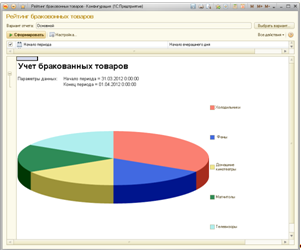
Рисунок 50 Отчет «Рейтинг поставщиков».
Создать отчет «Остатки товаров», открыть основную схему компоновки данных.
В открывшемся окне добавить новый набор данных — запрос. Открыть конструктор запроса.
В конструкторе запросы выбрать таблицу «ТоварыОстатки», выбрать поля «ТоварыОстатки.Товар», «ТоварыОстатки.Склад», «ТоварыОстатки.КоличествоОстаток» Нажать «ОК». Проверить текст конструктора запроса:
ВЫБРАТЬ ТоварыОстатки. Товар, ТоварыОстатки. Склад, ТоварыОстатки. КоличествоОстаток КАК Остаток ИЗ РегистрНакопления.Товары.Остатки КАК ТоварыОстатки Перейти на закладку «Настройки», добавить новую группировку. Имя новой группировки не задается. В нижней части схемы компоновки данных на вкладке «Выбранные поля» выбрать поля «Товар», «Склад», «Остаток», Закрыть схему компоновки данных.
Внешний вид отчета представлен на рисунке 51.
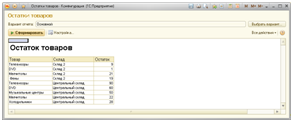
Рисунок 51 Отчет «Остатки товаров».